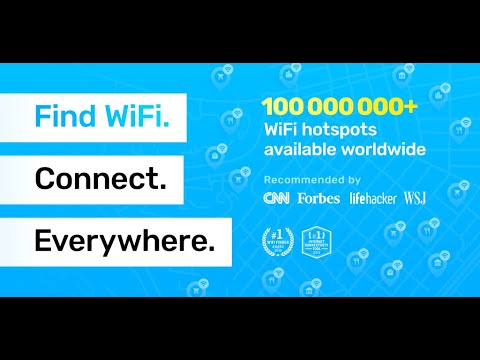የበይነመረብ አሳሽ ተጨማሪዎች ተጨማሪ ችሎታዎችን በመጨመር የአሳሽዎን ተግባር ለማራዘም ያስችሉዎታል። የተጨማሪዎች ምንጭ ፣ እንደ አንድ ደንብ ፣ ራሱ በይነመረቡ ነው። ተጨማሪዎችን መጫን አብዛኛውን ጊዜ የተጠቃሚ ፈቃድ ይጠይቃል። አንዳንድ ተጨማሪዎች የተጫኑ መተግበሪያዎች አካል ሊሆኑ ይችላሉ እና በራስ-ሰር ይጫናሉ ፡፡
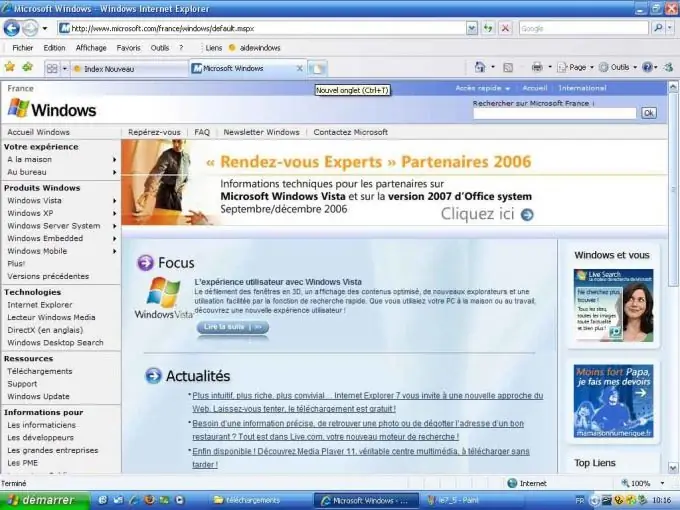
አስፈላጊ ነው
ዊንዶውስ ኢንተርኔት ኤክስፕሎረር 7 ፣ ዊንዶውስ ኢንተርኔት ኤክስፕሎረር 8
መመሪያዎች
ደረጃ 1
የተጫኑትን ተጨማሪዎች ዝርዝር ለመወሰን ዋናውን ምናሌ ለማምጣት የ “ጀምር” ቁልፍን ጠቅ ያድርጉ እና ወደ ኢንተርኔት ኤክስፕሎረር ይሂዱ ፡፡
ደረጃ 2
የመሣሪያውን ቁልፍ ጠቅ ያድርጉ እና ተጨማሪዎችን (ለኢንተርኔት ኤክስፕሎረር 8) ይምረጡ ወይም “ማከያዎችን ያብሩ ወይም ያጥፉ” ን ተከትለው ተጨማሪዎችን ያቀናብሩ (ለኢንተርኔት ኤክስፕሎረር 7) ፡፡
ደረጃ 3
በትዕይንቱ አካባቢ (ለኢንተርኔት ኤክስፕሎረር 8) ወይም አሳይ ዝርዝር (ለኢንተርኔት ኤክስፕሎረር 7) የመሣሪያ አሞሌ እና ቅጥያዎች ክፍልን ይምረጡ ፡፡
ደረጃ 4
“ሁሉም ተጨማሪዎች” (ለኢንተርኔት ኤክስፕሎረር 8) ወይም “በኢንተርኔት ኤክስፕሎረር ያገለገሉ ተጨማሪዎች” (ለኢንተርኔት ኤክስፕሎረር 7) ይግለጹ ፡፡
ደረጃ 5
ከዝርዝሩ ውስጥ የተፈለገውን ተጨማሪ ይምረጡ እና የተመረጠውን የበይነመረብ አሳሽ ተጨማሪውን በቋሚነት ለማሰናከል አሰናክልን ጠቅ ያድርጉ።
ደረጃ 6
ሁሉንም የአሳሽ ማከያዎችን ለማሰናከል ወደ ዋናው ጅምር ምናሌ ይመለሱ።
ደረጃ 7
"ሁሉም ፕሮግራሞች" ን ይምረጡ እና ወደ "መለዋወጫዎች" ይሂዱ.
ደረጃ 8
"የስርዓት መሳሪያዎች" ን ይምረጡ እና Internet Explorer ን ይምረጡ (ተጨማሪዎች የሉም)።
ተጨማሪውን እንደገና ለማንቃት እነዚህን እርምጃዎች ይከተሉ።
ደረጃ 9
ዋናውን ምናሌ ለማምጣት የጀምር ቁልፍን ጠቅ ያድርጉ እና ወደ ኢንተርኔት ኤክስፕሎረር ይሂዱ ፡፡
ደረጃ 10
የመሳሪያውን ቁልፍ ጠቅ ያድርጉ እና ተጨማሪዎችን (ለኢንተርኔት ኤክስፕሎረር 8) ይምረጡ ወይም ተጨማሪዎችን ያቀናብሩ እና ወደ ተጨማሪዎች ያብሩ ወይም ያብሩ (ለኢንተርኔት ኤክስፕሎረር 7) ፡፡
ደረጃ 11
በእይታ (ሁሉንም ለኢንተርኔት ኤክስፕሎረር 8) ወይም በኢንተርኔት ኤክስፕሎረር ያገለገሉ ተጨማሪዎችን (ለኢንተርኔት ኤክስፕሎረር 7) ይምረጡ ፡፡
ደረጃ 12
የሚያስፈልገውን ተጨማሪ ይምረጡ እና አንቃ የሚለውን ጠቅ ያድርጉ።
ደረጃ 13
ለእያንዳንዱ ለተመረጠው ተጨማሪ እነዚህን ደረጃዎች ይድገሙ።
ደረጃ 14
ምርጫዎን ለማረጋገጥ የማጠናቀቂያ ቁልፍን (ለኢንተርኔት ኤክስፕሎረር 8) ወይም እሺ (ለኢንተርኔት ኤክስፕሎረር 7) ጠቅ ያድርጉ ፡፡